วิธีแทรกบรรทัดใน Word
คุณ กำลัง(Are)มองหาวิธีแทรกบรรทัดใน เอกสาร Wordหรือไม่? คุณต้องการเพิ่มบรรทัดในWordหรือไม่? อย่ากังวลว่าบทความนี้จะช่วยคุณแก้ปัญหาได้ MS word ได้รับการพัฒนาโดยMicrosoftและใช้ในการสร้างเอกสาร รายงาน จดหมาย ฯลฯ คุณสมบัติขั้นสูงช่วยให้เราแก้ไขเอกสารได้ดีที่สุด บรรทัดในคำจะใช้เพื่อความชัดเจนในขณะที่ทำรายงานระดับมืออาชีพหรือดำเนินการต่อ เส้นในคำมี 2 ประเภท คือ เส้นแนวนอนและเส้นแนวตั้ง อ่านบทความต่อเพื่อทราบวิธีแทรกบรรทัดในWord
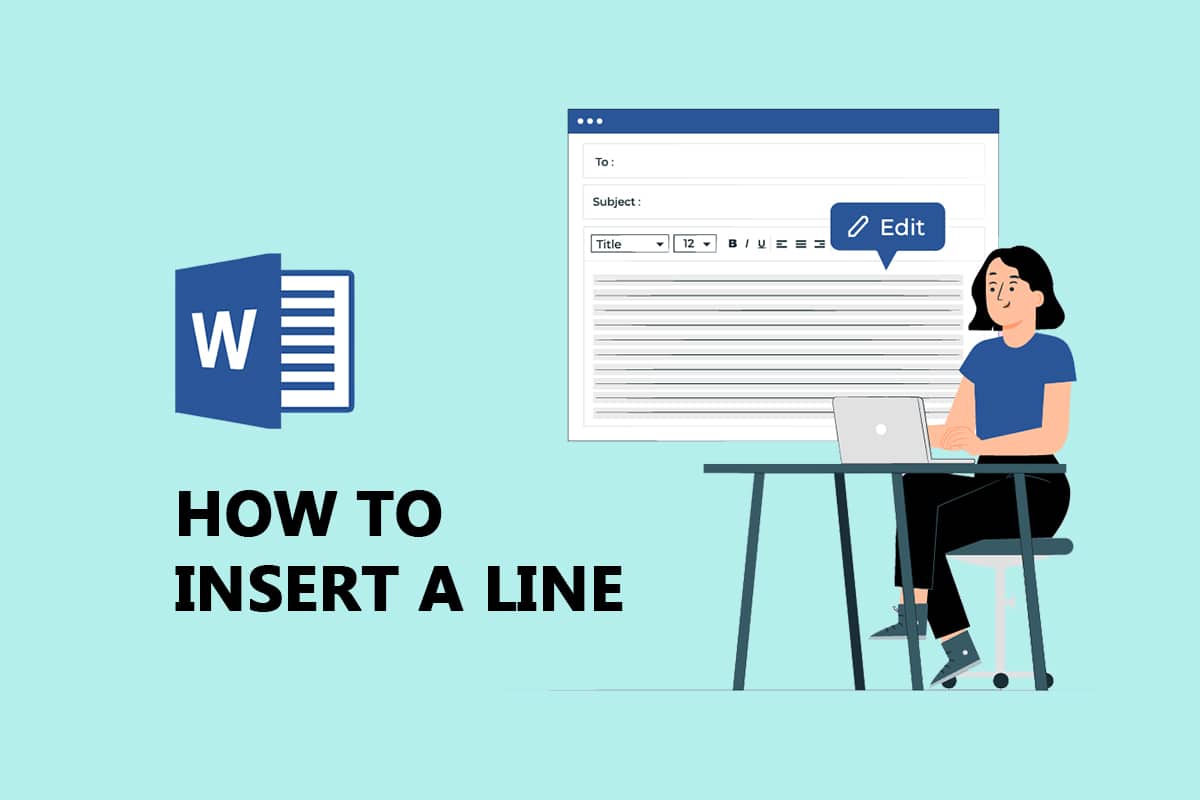
วิธีแทรกบรรทัดใน Word(How to Insert a Line in Word)
คุณสามารถแทรกเส้นแนวนอนและแนวตั้งในMS Wordได้ ด้านล่างนี้เราได้แสดงทั้งสองวิธีในการทำเช่นนั้น
วิธีที่ 1: สำหรับเส้นแนวนอน(Method 1: For Horizontal Lines)
เส้นแนวนอนใช้ในคำหนึ่งคำเมื่อเราต้องการแยกส่วนข้อความ ทำตามวิธีการด้านล่างเพื่อแทรกเส้นแนวนอน:
ตัวเลือกที่ 1: ใช้รูปแบบอัตโนมัติเพื่อแทรกเส้น(Option I: Use Autoformat to Insert a Line )
รูปแบบ อัตโนมัติ(Autoformat)เป็นวิธีที่ง่ายและรวดเร็วที่สุดในการแทรกบรรทัดในคำ ทำตามขั้นตอนด้านล่างเพื่อแทรกบรรทัดโดยใช้รูปแบบอัตโนมัติ:
1. บนสายเดี่ยวธรรมดา(1. On Plain Single Line)
ทำตามขั้นตอนเหล่านี้เพื่อใช้การจัดรูปแบบอัตโนมัติเพื่อแทรกบรรทัดเดียวธรรมดา
1. เปิดเอกสารWord
2. วางเคอร์เซอร์ในตำแหน่งที่คุณต้องการแทรกบรรทัด
3. พิมพ์ขีดกลางสามตัว (—)(three hyphens(—))แล้วกดEnter(Enter key)
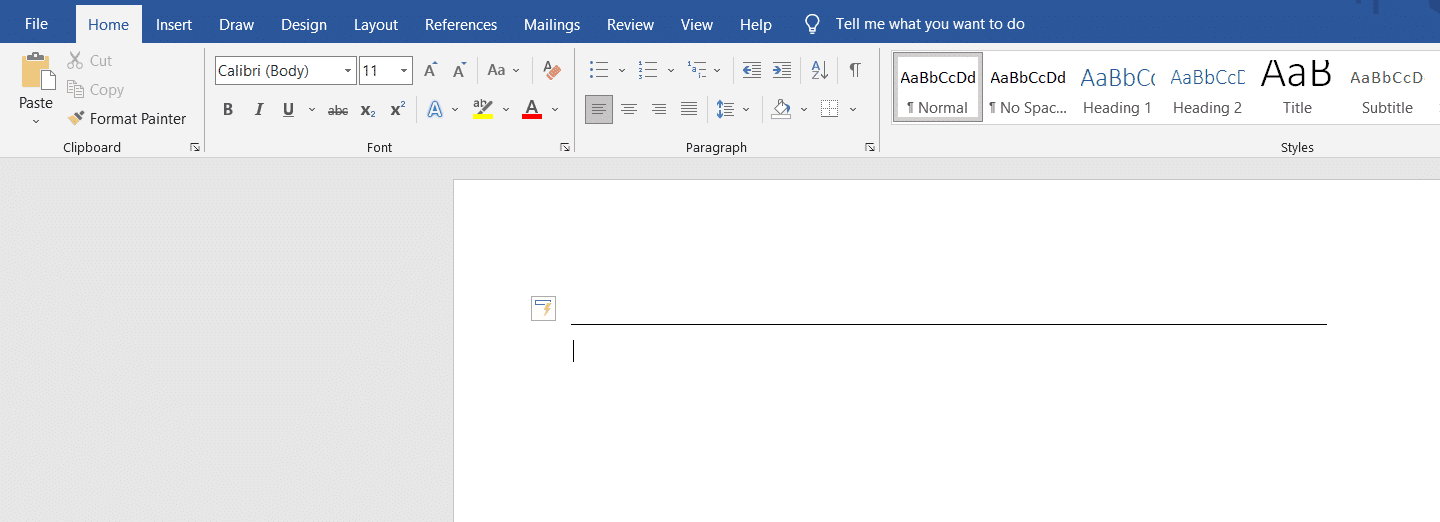
2. บนเส้นคู่ธรรมดา(2. On Plain Double Line)
ต่อไปนี้เป็นขั้นตอนในการใช้รูปแบบอัตโนมัติเพื่อแทรกเส้นคู่
1. ไปที่เอกสาร Word(Word document)แล้ววางเคอร์เซอร์ในตำแหน่งที่คุณต้องการแทรกบรรทัด
2. พิมพ์ three equal signs(===)แล้วกดEnter(Enter key)

3. บนเส้นหักหรือเส้นประ(3. On Broken or Dotted Line)
ทำตามขั้นตอนที่กำหนดเพื่อใช้รูปแบบอัตโนมัติเพื่อแทรกเส้นที่ขาดหรือเส้นประ
1. ไปที่เอกสาร Word(Word document)ของ คุณ
2. หากต้องการแทรกบรรทัดที่ขาด ให้พิมพ์ three asterisks(***)แล้วกดEnter(Enter key)

4. บนสายเดี่ยวตัวหนา(4. On Bold Single Line)
ด้านล่างนี้คือขั้นตอนในการใช้รูปแบบอัตโนมัติเพื่อแทรกบรรทัดเดียวที่เป็นตัวหนา
1. เปิดไฟล์Word(Word file)
2. พิมพ์สัญลักษณ์ขีดเส้นใต้สามตัว (___)(three underline symbols(___))แล้วกดEnter(Enter key)เพื่อแทรกบรรทัดเดียวที่เป็นตัวหนา
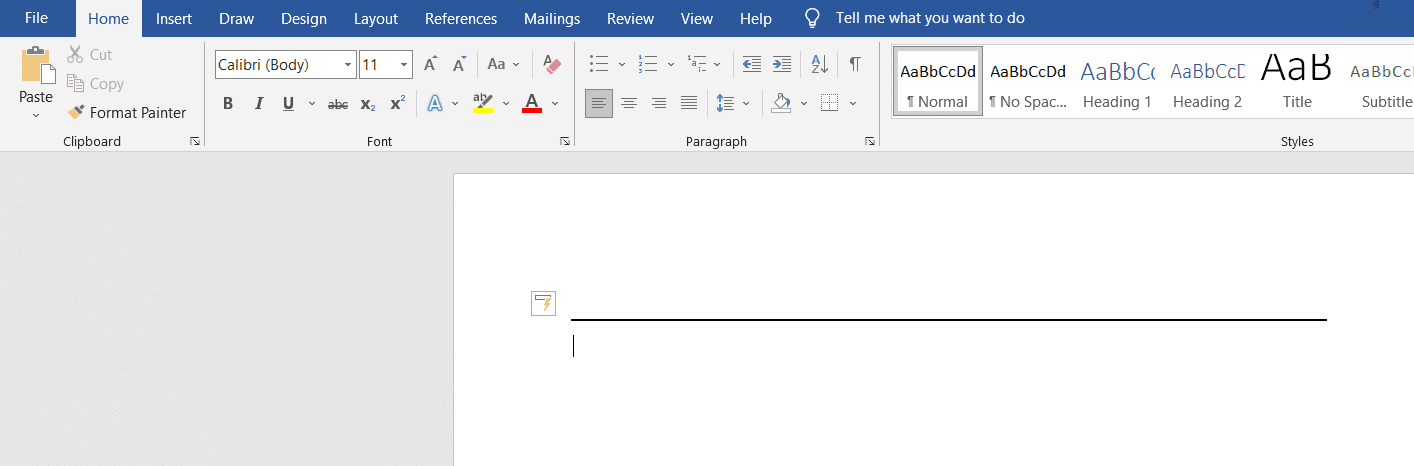
5. บนเส้นหยัก(5. On Wavy Line)
ทำตามขั้นตอนด้านล่างเพื่อใช้รูปแบบอัตโนมัติเพื่อแทรกเส้นหยักในไฟล์Word
1. เปิดเอกสารWord
2. หากต้องการแทรกเส้นหยัก ให้พิมพ์three tildes(~~~)แล้วกดEnter(Enter key)

6. บนเส้นสามเส้นที่มีศูนย์หนา(6. On Triple Line With a Thick Center)
ต่อไปนี้เป็นขั้นตอนในการใช้การจัดรูปแบบอัตโนมัติเพื่อแทรกเส้นสามเส้นที่มีจุดศูนย์กลางหนา
1. เปิดเอกสาร Word(Word document)ของ คุณ
2. พิมพ์three number signs(###)แล้วกดปุ่มEnter(Enter key)เพื่อแทรกเส้นสามเส้นที่มีจุดศูนย์กลางหนา

อ่านเพิ่มเติม: (Also Read:) วิธีเพิ่มแบบอักษรลงใน Word Mac(How to Add Fonts to Word Mac)
ตัวเลือก II: ใช้เมนูรูปร่าง(Option II: Use Shape Menu)
แถบรูปร่างประกอบด้วยเส้นต่างๆ ซึ่งรวมถึงเส้นตรง เส้นลูกศร และอื่นๆ อีกมากมาย ทำตามขั้นตอนด้านล่างเพื่อใช้แท็บรูปร่าง:
1. เปิด เอกสาร Wordและวางเคอร์เซอร์ในตำแหน่งที่คุณต้องการแทรกบรรทัด
2. คลิกที่ แท็ บแทรก(Insert )จากริบบิ้น(ribbon)

3. คลิกที่ ดร อปดาวน์ Shapes(Shapes drop-down)

4. เลือกบรรทัดที่คุณต้องการแทรกจากรายการรูปร่าง(Shapes list)

5. กดค้างไว้ที่บรรทัดนั้นแล้วลากไปยังตำแหน่งที่คุณต้องการวาง

ตัวเลือก III: ใช้เส้นขอบจาก Ribbon(Option III: Use Border from Ribbon)
การใช้เส้นขอบจะช่วยให้เราแทรกเส้นแนวนอนในข้อความได้ ทำตามวิธีการด้านล่างเพื่อใช้เส้นขอบ:
1. ไปที่เอกสาร Word(Word document)แล้ววางเคอร์เซอร์ในตำแหน่งที่คุณต้องการแทรกบรรทัด
2. ตามค่าเริ่มต้น แท็บ หน้าแรก(Home)จะเปิดขึ้น

3. คลิกที่ดรอปดาวน์ขอบด้านล่าง(bottom)

4. เลือกเส้นแนวนอน(Horizontal)

5. ดับเบิลคลิกที่เส้นแนวนอน(Horizontal line)เพื่อเปลี่ยนลักษณะของเส้น

6. เปลี่ยนความสูง ความกว้าง สี และการจัดตำแหน่งจากกล่องโต้ตอบจัดรูปแบบเส้นแนวนอน(Format Horizontal line)

อ่านเพิ่มเติม: (Also Read:) แบบอักษร Cursive Fonts ที่ดีที่สุดใน Microsoft Word คืออะไร(What are some of the best Cursive Fonts in Microsoft Word?)
วิธีที่ 2: เส้นแนวตั้ง(Method 2: Vertical Lines)
เส้นแนวตั้งใช้ในคำเพื่อแยกคอลัมน์ของข้อความ ปฏิบัติตามวิธีการด้านล่างเพื่อแทรกเส้นแนวตั้ง:
ตัวเลือกที่ 1: ใช้เค้าโครงหน้า(Option I: Use Page Layout)
การใช้ เค้าโครง(Layout)หน้าจะช่วยให้เราแยกข้อความออกเป็นคอลัมน์ต่างๆ ปฏิบัติตามวิธีการด้านล่างเพื่อใช้เค้าโครง(Layout) หน้า :
1. เปิด เอกสาร Wordที่คุณต้องการแทรกเส้นแนวตั้ง
2. เลือกเอกสาร(document)

3. คลิกที่Layoutแล้วเลือกColumns

4. เมนูคอลัมน์ จะปรากฏขึ้น (Columns)คลิก(Click)คอลัมน์(More Columns)เพิ่มเติม_
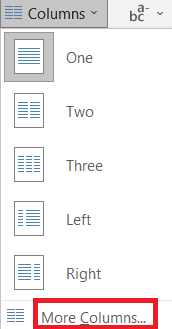
5. หน้าต่าง คอลัมน์(Columns)จะปรากฏขึ้น คลิก(Click)จำนวนคอลัมน์(number of columns)ที่คุณต้องการเพิ่ม
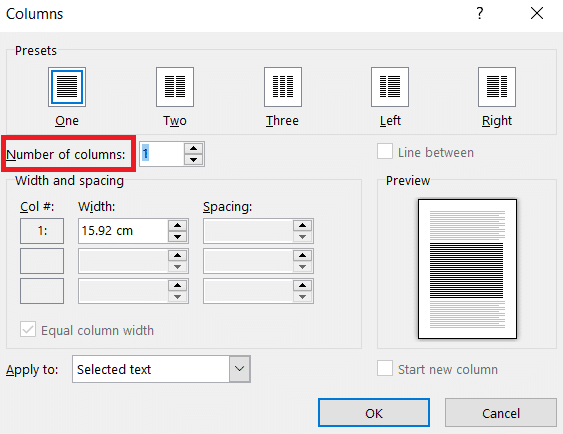
6. ทำเครื่องหมายที่ช่องถัดจากเส้นแบ่ง(line between)จากนั้นคลิกOK
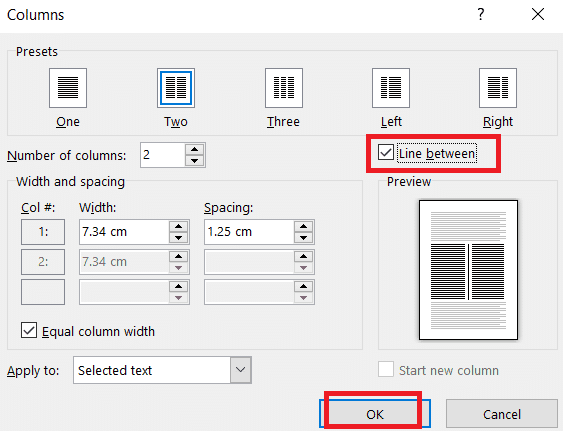
7. สิ่งนี้จะแบ่งหน้าออกเป็นสองคอลัมน์

ตัวเลือกที่สอง: ใช้แท็บรูปร่าง(Option II: Use Shape Tab)
แท็บ รูปร่าง(Shape)สามารถใช้เพื่อวาดเส้นแนวตั้งได้เช่นกัน มีเส้นต่างๆ มากมายในแท็บรูปร่าง เราสามารถเลือกเส้นตามความชอบและวาดมันได้ ทำตามวิธีการด้านล่างเพื่อแทรกแท็บรูปร่าง:
1. ไปที่เอกสาร Word(Word document)แล้ววางเคอร์เซอร์ในตำแหน่งที่คุณต้องการแทรกเส้นแนวตั้ง
2. คลิกที่แทรกและ(Insert)เลือกรูปร่าง(Shapes)

3. เลือกรูปร่าง(Shapes)จากเมนูแบบเลื่อนลง

4. เลือกเส้นได้ตามใจชอบ
5. กดค้างไว้แล้วลากไปยังตำแหน่งที่คุณต้องการ
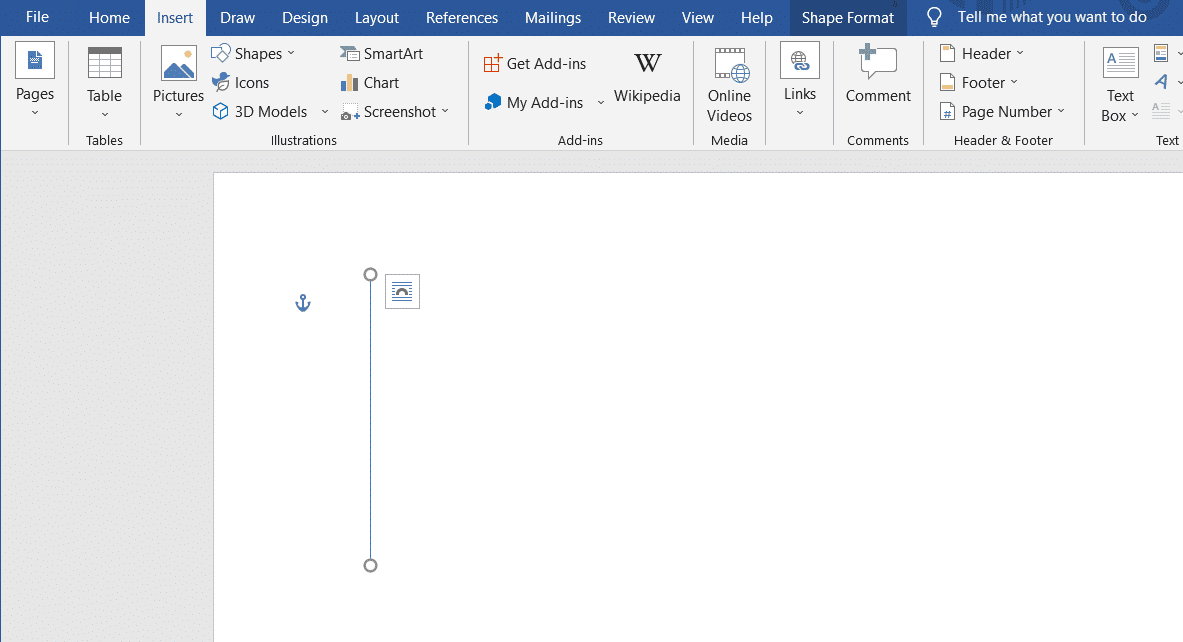
อ่านเพิ่มเติม: (Also Read:) วิธีปิดการใช้งาน Microsoft Word Spell Checker(How to Disable Microsoft Word Spell Checker)
ตัวเลือก III: ใช้เส้นขอบ(Option III: Use Border )
ปฏิบัติตามวิธีการด้านล่างเพื่อใช้เส้นขอบขณะพยายามแทรกเส้นแนวตั้ง:
1. โดยค่าเริ่มต้น เมื่อคุณเปิดเอกสารคำใหม่แท็บหน้าแรก(Home tab)จะเปิดขึ้น

2. เลือกตำแหน่งที่คุณต้องการแทรกเส้นขอบ
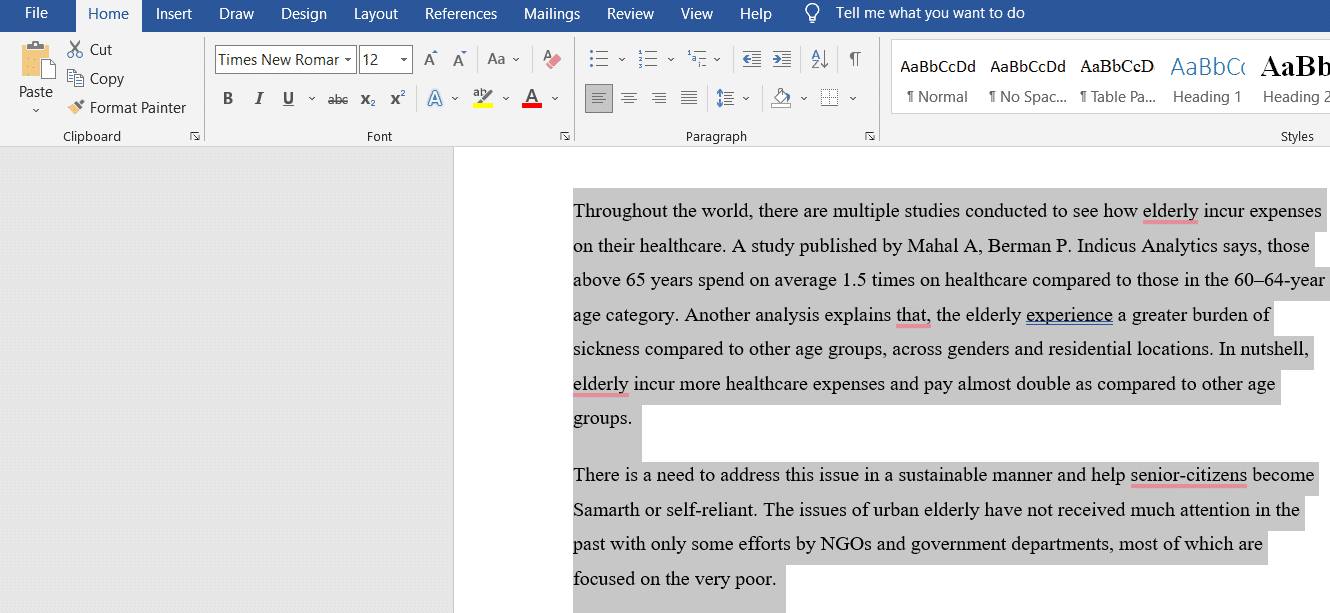
3. คลิกที่เมนูแบบเลื่อนลงขอบด้านล่าง(bottom border drop-down)

4. รายการเส้นขอบจะปรากฏบนหน้าจอ
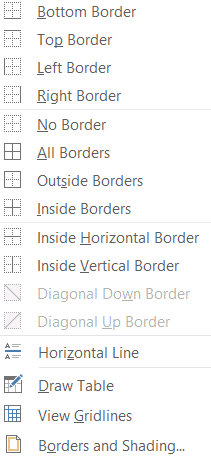
5. คลิกที่เส้นขอบด้าน(left border)ซ้าย
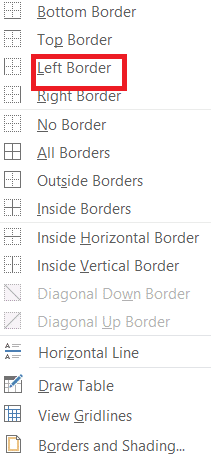
5. สุดท้าย เส้นขอบจะถูกเพิ่มไปยังหน้าจอของคุณ

ที่แนะนำ:(Recommended:)
- แก้ไขส่วนขยาย Google Meet Grid View(Fix Google Meet Grid View Extension)
- แก้ไขข้อผิดพลาดการอนุญาตไฟล์ Word ใน Windows 10(Fix Word File Permission Error in Windows 10)
- 19 ตัวแก้ไข GIF ที่ดีที่สุดฟรี(19 Best Free GIF Editor)
- 27 ทางเลือกที่ดีที่สุดสำหรับ Microsoft Word(27 Best Alternatives to Microsoft Word)
เราหวังว่าบทความนี้จะเป็นประโยชน์ และคุณสามารถเรียนรู้วิธีแทรกบรรทัดใน(how to insert a line in Word) Word บอก(Tell)เราว่าวิธีใดดีที่สุดสำหรับคุณโดยพิมพ์ในส่วนความคิดเห็นด้านล่าง
Related posts
วิธีสร้างการเยื้องแฮงเอาท์ใน Word และ Google Docs
แก้ไขข้อผิดพลาดการอนุญาตไฟล์ Word ใน Windows 10
วิธีตั้งค่าภาพพื้นหลังสำหรับ Microsoft Word
วิธีการแปลง Word เพื่อ JPEG (3 Ways)
วิธีการเริ่มต้นใน Microsoft Word Safe Mode
วิธีดู แทรก หรือลบตัวแบ่งส่วนในเอกสาร Microsoft Word
แก้ไขการดึงข้อมูล รอสักครู่แล้วลองตัดหรือคัดลอกอีกครั้งเกิดข้อผิดพลาดใน Excel
Copy Paste ไม่ได้ทำงานกับ Windows 10? 8 Ways Fix it!
วิธีสร้างบาร์โค้ดโดยใช้ Microsoft Word
วิธีการลบ Break มาตราใน Microsoft Word
วิธีการจำ Email ใน Outlook? Email s Unsend
วิธีเปลี่ยนสีธีมของเอกสารในโปรแกรม Microsoft Office
วิธีเปิดใช้งานและใช้ Panning Hand ใน Microsoft Office apps
วิธีการลบเพจใน Word (6 วิธี)
วิธีเปลี่ยนการวางแนวของหน้าทั้งหมดในเอกสาร Microsoft Word
แก้ไขข้อผิดพลาด stdole32.tlb ของ Excel ใน Windows 10
วิธีการปิดการใช้งาน Microsoft Word Spell Checker
วิธีแปลง PDF เป็นเอกสาร Word ที่สามารถแก้ไขได้
5 Ways การลบ Hyperlinks จาก Microsoft Word Documents
วิธีตรึงแถวและคอลัมน์ใน Excel
